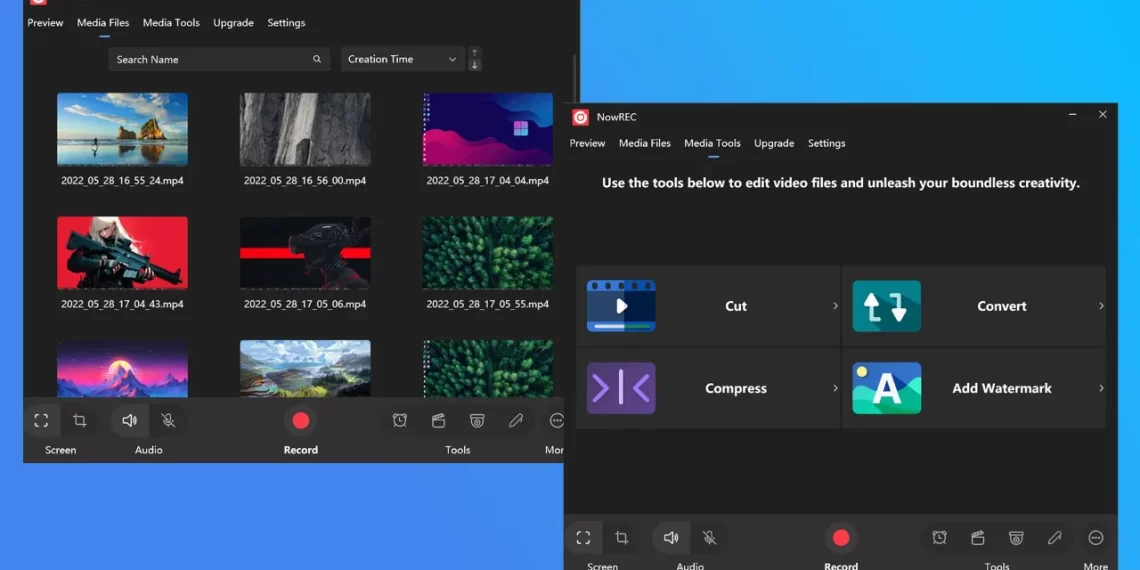Người dùng Windows 11/10 thì có thể hài lòng với Snipping Tool khi nó có thể đáp ứng nhu cầu quay video màn hình cơ bản. Nhưng chúng ta vẫn có nhiều sự lựa chọn tốt hơn mà NowREC là cái tên mà Trải Nghiệm Số muốn giới thiệu trong bài viết này.
NowREC có khả năng quay video toàn màn hình hay chỉ khu vực màn hình mong muốn, bạn có thể thêm hình vẽ, chú thích lên màn hình, thu tiếng,… Đặc biệt, NowREC còn hỗ trợ chỉnh sửa nữa như nén, chuyển đổi, thay đổi thời lượng, chèn watermark.
NowREC hiện đã có sẵn trên Microsoft Store, bạn vào đây hay theo liên kết bên dưới > bấm Download > Get để cài đặt.
NowREC hỗ trợ tiếng Việt nên giúp bạn dễ sử dụng, để quay video màn hình bạn theo như sau.
Bước 1: Trong mục Xem trước, bạn sẽ nhìn thấy hình ảnh phản chiếu màn hình desktop của mình.
 Bạn chọn vùng màn hình muốn quay:
Bạn chọn vùng màn hình muốn quay:
– Toàn màn hình: Tùy chọn mặc định, không cần chọn.
– Vùng: Bạn bấm vào biểu tượng crop và kéo khung chọn tới vùng màn hình rồi bấm đúp để xác nhận hoặc bấm chuột phải để hủy.
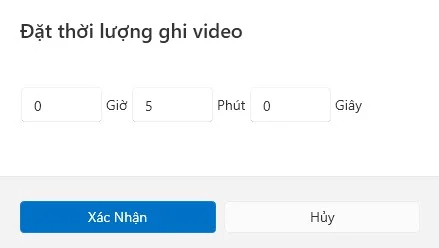 Tại Âm thanh, bạn chọn nguồn âm thanh muốn thu từ trên máy tính hay từ microphone. Bạn có thể điều chỉnh mức âm lượng cho chúng ở phía trên.
Tại Âm thanh, bạn chọn nguồn âm thanh muốn thu từ trên máy tính hay từ microphone. Bạn có thể điều chỉnh mức âm lượng cho chúng ở phía trên.
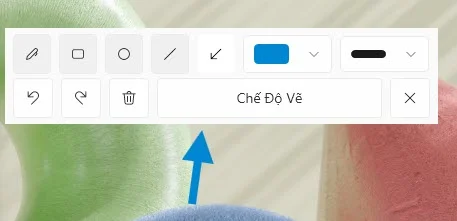 Ở cạnh phải bên dưới có các công cụ:
Ở cạnh phải bên dưới có các công cụ:
+ Cài đặt thời lượng video quay.
+ Bật tắt đếm ngược.
+ Bật tắt quay video màn hình webcam.
+ Mở công cụ vẽ hình.
+ Bấm Thêm để cài đặt chất lượng, tốc độ khung hình hình, ẩn hiện con trỏ chuột, thời gian đếm ngược.
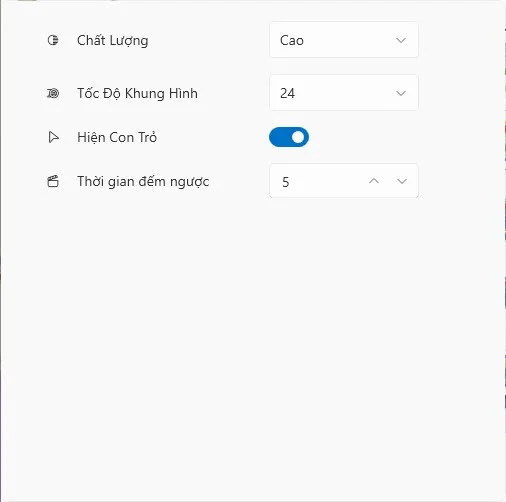 Video quay sẽ nằm trong thư mục Record của Videos, bạn bấm biểu tượng thư mục để chọn vị trí lưu mới. Sau cùng, bạn bấm Ghi âm và nó sẽ quay sau 5 giây.
Video quay sẽ nằm trong thư mục Record của Videos, bạn bấm biểu tượng thư mục để chọn vị trí lưu mới. Sau cùng, bạn bấm Ghi âm và nó sẽ quay sau 5 giây.
Bước 2: Trong quá trình quay, bạn có thể tạm dừng.
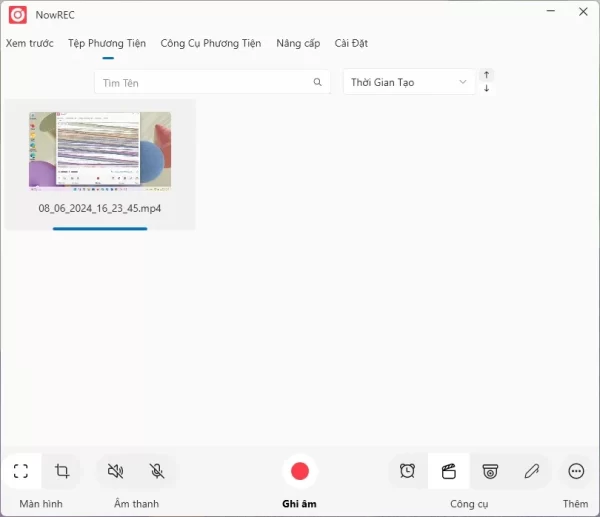 Kết thúc quay, bạn chuyển sang mục Tệp phương tiện để xem tập tin video của mình. Bấm đúp để mở xem bằng trình phát của hệ thống hoặc bấm chuột phải để sao chép, xem thông tin, xóa chỉnh sửa.
Kết thúc quay, bạn chuyển sang mục Tệp phương tiện để xem tập tin video của mình. Bấm đúp để mở xem bằng trình phát của hệ thống hoặc bấm chuột phải để sao chép, xem thông tin, xóa chỉnh sửa.
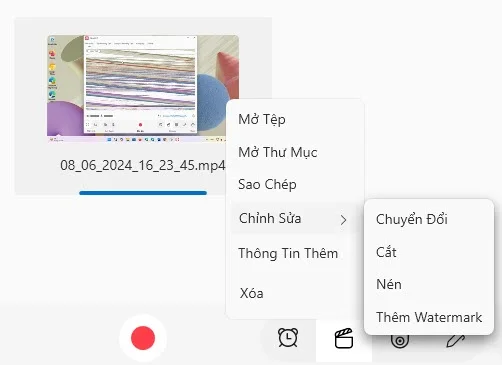 Bước 3: NowREC có hỗ trợ chỉnh sửa video trong mục Công cụ phương tiện.
Bước 3: NowREC có hỗ trợ chỉnh sửa video trong mục Công cụ phương tiện.
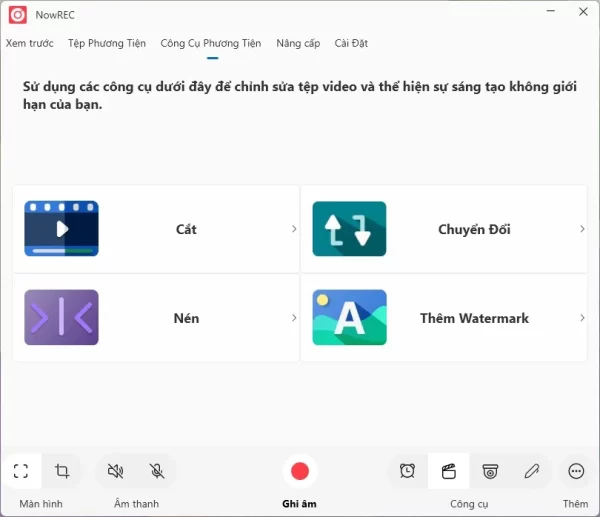 – Cắt: Bạn bấm vào để chọn video vừa quay hay trên máy tính để thay đổi thời lượng phát.
– Cắt: Bạn bấm vào để chọn video vừa quay hay trên máy tính để thay đổi thời lượng phát.
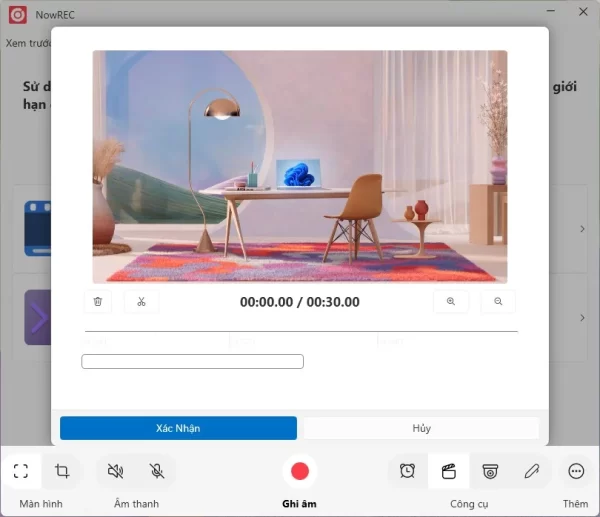 – Chuyển đổi: Bạn bấm vào để chọn video vừa quay hay có trên máy tính để chuyển đổi sang định dạng cùng codec khác.
– Chuyển đổi: Bạn bấm vào để chọn video vừa quay hay có trên máy tính để chuyển đổi sang định dạng cùng codec khác.
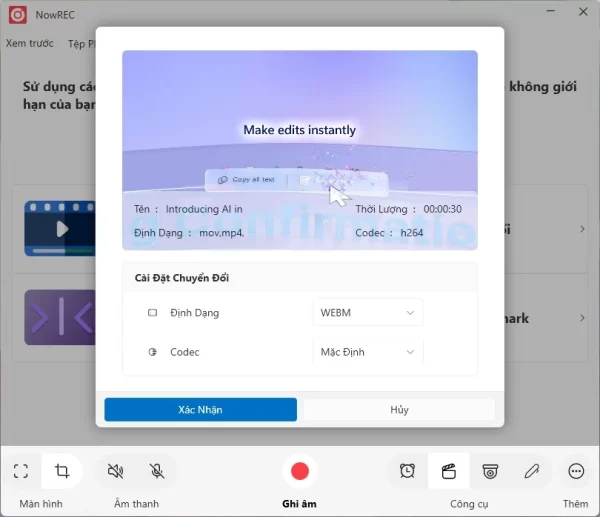 – Nén: Bạn bấm vào để chọn video mới quay hay có sẵn trên máy tính để giảm bớt dung lượng tập tin.
– Nén: Bạn bấm vào để chọn video mới quay hay có sẵn trên máy tính để giảm bớt dung lượng tập tin.
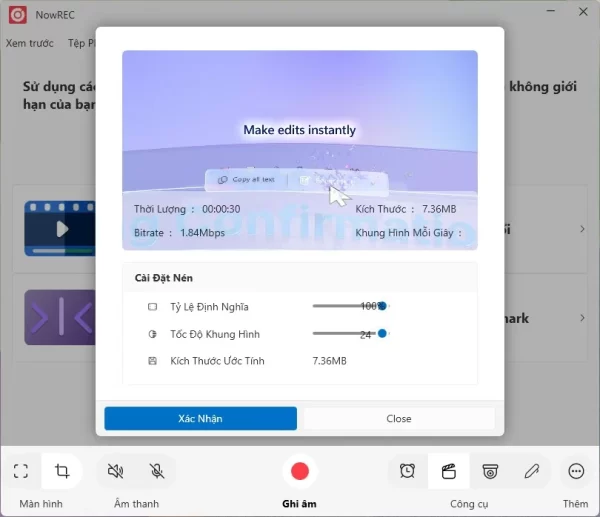 – Thêm watermark: Ứng dụng hỗ trợ chèn hình ảnh vào video để làm dấu bản quyền.
– Thêm watermark: Ứng dụng hỗ trợ chèn hình ảnh vào video để làm dấu bản quyền.
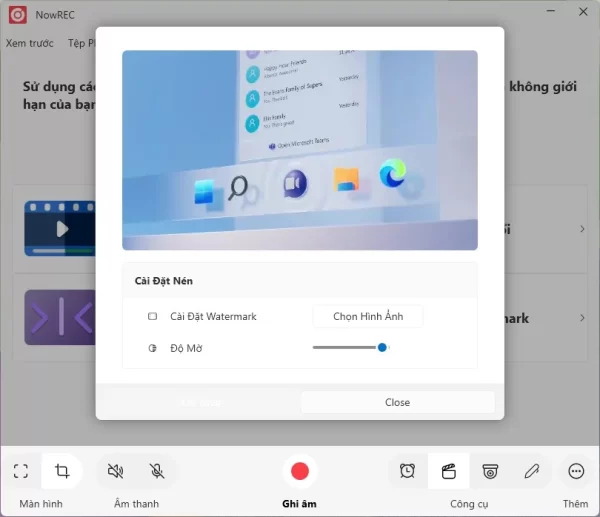 Video chỉnh sửa sẽ lưu cùng tập tin video gốc.
Video chỉnh sửa sẽ lưu cùng tập tin video gốc.
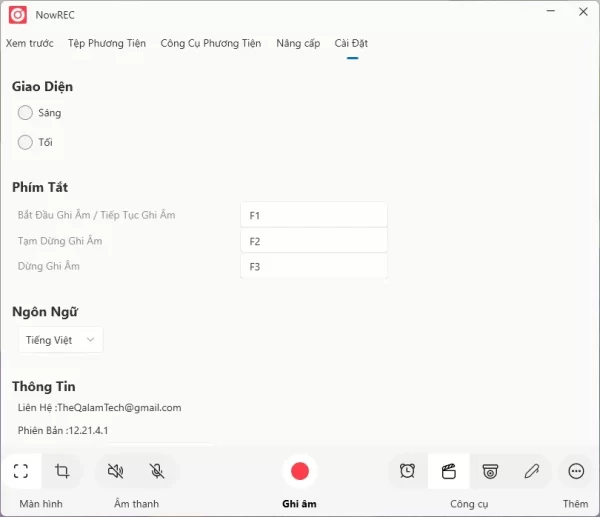 Mục Cài đặt thì chỉ có thiết lập thay đổi giao diện, xem và thay đổi phím tắt thực hiện quay, ngôn ngữ ứng dụng.
Mục Cài đặt thì chỉ có thiết lập thay đổi giao diện, xem và thay đổi phím tắt thực hiện quay, ngôn ngữ ứng dụng.
Lưu ý: Người dùng bản miễn phí thì NowREC chỉ cho phép quay với thời lượng tối đa 10 phút.